
De nombreux amis rencontrent souvent de nombreuses fenêtres contextuelles publicitaires lorsqu'ils utilisent le système Win10, ce qui affecte grandement notre sentiment d'utilisation, mais ils ne savent pas comment effacer les fenêtres contextuelles publicitaires Win10, alors laissez l'éditeur vous le présenter . Utilisons la commande pour effacer les publicités contextuelles dans Win10.
1. Nous utilisons la combinaison de touches "Win+R" pour afficher la fenêtre d'exécution de Windows, puis saisissons "shutdown /r /o", appuyez sur la touche Entrée et attendons que l'ordinateur redémarre.
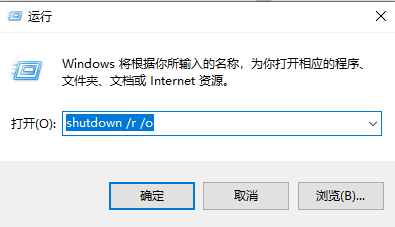
2. Après le redémarrage de l'ordinateur, l'interface de sélection suivante apparaîtra. Nous sélectionnons "Dépannage".
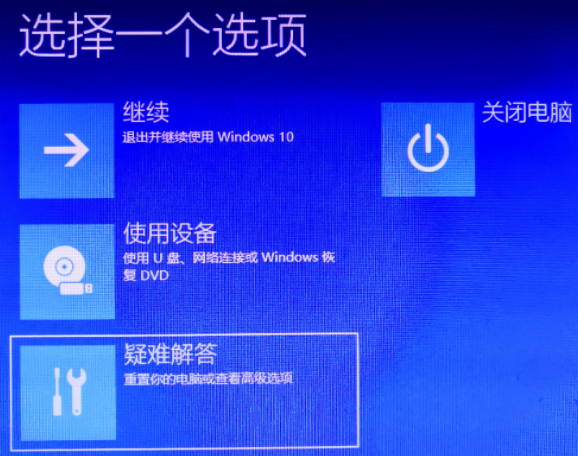
3. Ensuite, vous entrerez dans l'interface "Options avancées", et nous sélectionnons "Paramètres de démarrage".
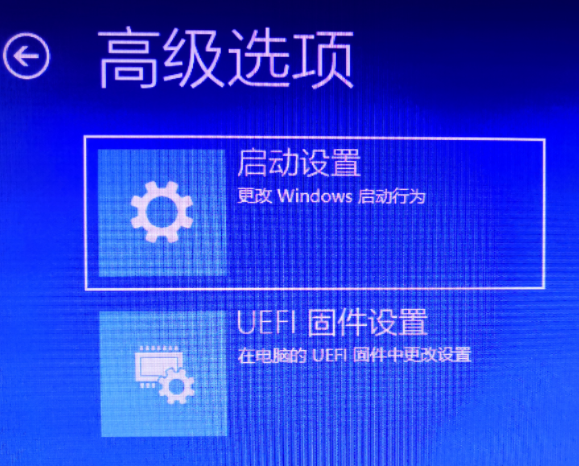
4. Enfin, cliquez sur "Redémarrer" sur l'interface détaillée des paramètres de démarrage.
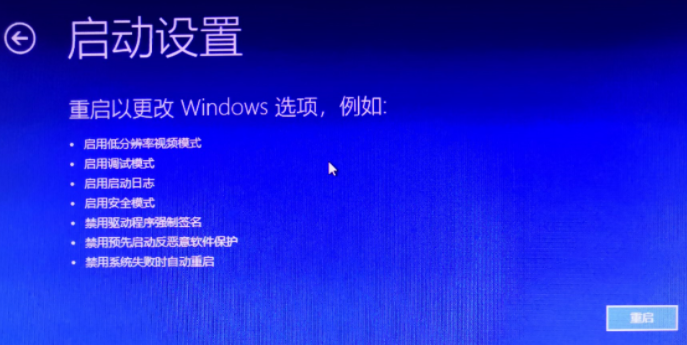
5. Après un court redémarrage, l'ordinateur apparaîtra avec les options indiquées ci-dessous. À ce moment, nous pouvons choisir d'entrer en mode système. Nous appuyons sur F6 pour sélectionner le mode sans échec avec l'invite de commande.
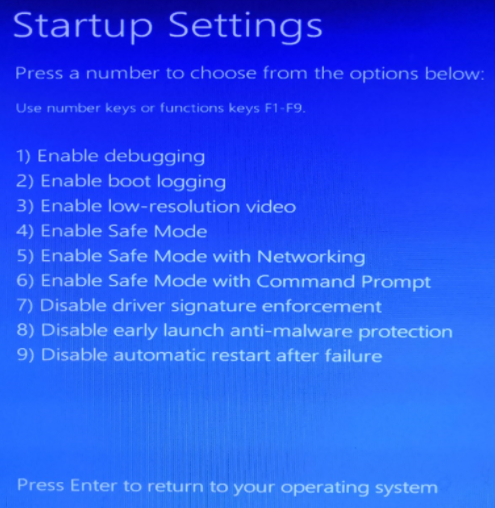
6. Ensuite, l'interface suivante apparaît sur l'ordinateur :
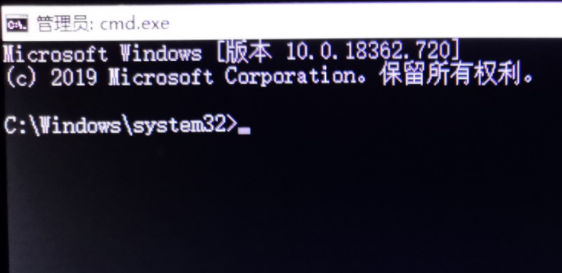
Avec cette interface, nous pouvons supprimer des fichiers. Tout d'abord, utilisez la commande cd pour entrer dans le répertoire où se trouve le fichier à supprimer. se trouve, puis utilisez la commande del Supprimer les fichiers :
C:WindowsSystem32>d:
D:>cd "Program Files (x86)MyDriversDriverGeniusksoft"
D:Program Files (x86)MyDriversDriverGeniusksoft>del /f znb .exe
Entrez "shutdown" une fois terminé /r /t 0" Redémarrez l'ordinateur et entrez normalement dans le système d'exploitation. À ce moment, nous constaterons que la fenêtre pop-up publicitaire a disparu.
Ce qui précède est le contenu sur la commande permettant d'effacer les publicités pop-up dans Win10 compilé par l'éditeur. Les amis qui sont toujours troublés par les pop-ups publicitaires devraient rapidement suivre les étapes de l'article et l'essayer.
Ce qui précède est le contenu détaillé de. pour plus d'informations, suivez d'autres articles connexes sur le site Web de PHP en chinois!
 À quelle marque appartient le téléphone mobile OnePlus ?
À quelle marque appartient le téléphone mobile OnePlus ?
 La différence entre front-end et back-end
La différence entre front-end et back-end
 Comment résoudre le problème selon lequel WLAN n'a pas de configuration IP valide
Comment résoudre le problème selon lequel WLAN n'a pas de configuration IP valide
 Dernier prix d'ondulation
Dernier prix d'ondulation
 Utilisation de la fonction isalpha
Utilisation de la fonction isalpha
 Comment écrire un triangle en CSS
Comment écrire un triangle en CSS
 fonction de balise span
fonction de balise span
 méthode de pagination mysql
méthode de pagination mysql